CONNEXIONCARTE (commande)
Permet de configurer une connexion avec un service de carte Web (WMS).

Description
Affiche la boîte de dialogue Connexion de la carte, pour configurer une connexion avec un service de cartographie Web.
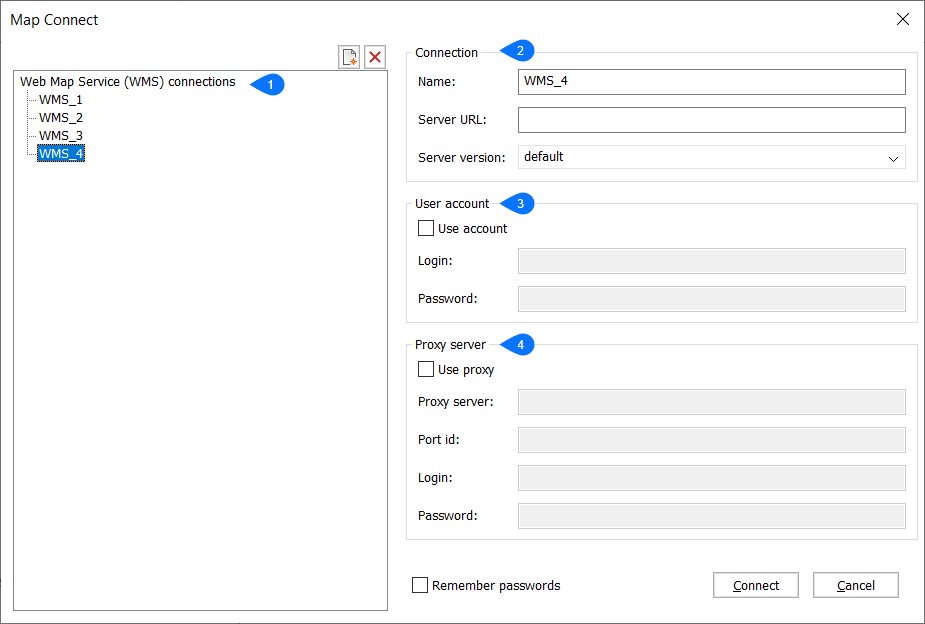
- Connexions WMS
- Connexion
- Compte d'utilisateur
- Serveur proxy
Connexions WMS
Affiche une liste des différentes connexions possibles au service de cartographie Web.
Connexion
Permet de créer une connexion WMS (Web Map Service).
- Nom
- Spécifie le nom d'un nouveau bloc.
- URL du serveur :
- Spécifie l'URL du serveur auquel vous voulez vous connecter.
- Version du serveur :
- Spécifie la version du serveur ou bien en sélectionner une dans la liste déroulante.
Compte d'utilisateur
Permet de vous connecter à votre compte.
- Utiliser un compte
- Active/désactive l'utilisation de l'identifiant ou du mot de passe lors de la connexion.
- Connexion
- Spécifie les informations de connexion.
- Mot de passe
- Spécifie le mot de passe de votre compte.
Serveur proxy
Permet de saisir les informations sur un serveur proxy.
- Utiliser un proxy
- Active ou désactive le proxy pour se connecter au serveur de carte Web.
- Serveur proxy
- Spécifie l'URL du serveur proxy.
- ID de port :
- Spécifie l'adresse du serveur proxy.
- Connexion
- Spécifie la connexion du serveur proxy.
- Mot de passe
- Spécifie le mot de passe du serveur proxy.
- Mémoriser le mot de passe
-
Cochez cette case pour continuer à être connecté. Lorsque cette option est désactivée, vos mots de passe ne sont pas mémorisés pour plus de sécurité.
Après la connexion à un serveur de carte Web, la boîte de dialogue suivante s'affiche :
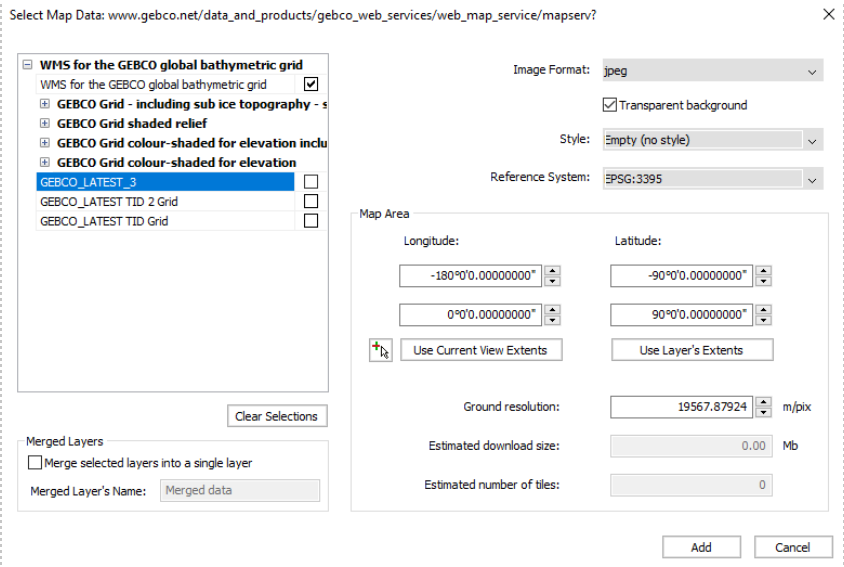 Procédez comme suit :
Procédez comme suit :- Sélectionnez une ou plusieurs faces.
- Spécifiez la résolution du sol souhaitée et les dimensions maximales préférées d'une mosaïque.
- Une estimation de la taille du téléchargement s'affiche dans le champ Taille estimée du téléchargement.
- Appuyez sur le bouton Ajouter.
Le programme stocke les mosaïques de carte téléchargées en tant que fichiers image standard dans le dossier dans lequel le dessin est enregistré.
La définition des systèmes de référence de coordonnées (CRS) pris en charge est stockée dans le nouveau fichier geodatabase.xml situé dans le dossier indiqué par la variable ROAMABLEROOTPREFIX, tel que C:\%username%\AppData\Roaming\Bricsys\BricsCAD\V24x64\en_US\Support
Les fichiers geodatabase.xml répertorient les villes et leurs coordonnées géographiques WGS84 utilisées par la fonction Choisir la position de la boîte de dialogue Position géographique.

